Преинсталирането на програми на Fedora Linux може да отнеме aдълго време. Главно защото, за да го направите, трябва да разгледате DNF за инсталираните приложения, да разберете имената и ръчно да изпишете всяко приложение, което искате да настроите.
Вместо да седите и ръчно да инсталирате всичко, можете да го автоматизирате, като експортирате всички пакети чрез инсталатора на приложението Fedora в лесен за използване скрипт за инсталиране.
Експортирайте всички инсталирани пакети в списък
Първата стъпка в създаването на скрипт за повторна инсталация за Fedora Linux е да получите списък на всички инсталирани пакети в системата. Най-добрият начин за генериране на прост списък с пакети в Fedora е с помощта на об система.
За да генерирате прост списък с пакети във Fedora, отворете прозорец на терминала, като натиснете Ctrl + Alt + T или Ctrl + Shift + T на клавиатурата. От там използвайте об команда по-долу, за да разпечатате списък на всички инсталирани приложения на вашия компютър Fedora Linux.

rpm -qa | sort
Изходът на пакетите е обширен и има всекиединствено нещо, което някога е било инсталирано във вашата система Fedora Linux. Само че списъкът, какъвто е, не помага. Необходимо е да се постави в текстов файл за целите на редактирането. Вземете об команда по-горе и добавете a > символ, за да го изпратите до текстов файл в началната директория.
rpm -qa | sort > ~/pkgs.txt
От тук отворете Linux файловия мениджър на вашияFedora PC и щракнете с десния бутон върху 'pkgs.txt', за да го редактирате с избрания от вас текстов редактор. Преминете списъка с пакети и премахнете всички, които не искате. Когато приключите, преминете към следващия раздел от ръководството.
Генерирайте скрипт за повторна инсталация за Fedora
Сега, когато всички инсталирани пакети Fedora Linux сазаписани в редактируем текстов файл, можем да го използваме, за да започнем да създаваме скрипта за повторна инсталация. Следвайте стъпка по стъпка инструкциите по-долу, за да генерирате скрипт за повторно инсталиране на Fedora.
ВНИМАНИЕ: този скрипт ще се провали, ако се опитате да инсталиратепрограми на Fedora от софтуерни хранилища на трети страни, ако те не са активирани. За да не успеете да инсталирате всичко, не забравяйте първо да активирате всички софтуерни източници на трети страни.
Етап 1: Използвай докосване команда за създаване на празен SH файл с името на „fedora-app-re-installer.sh.“
touch ~/fedora-app-re-installer.sh
Стъпка 2: Използвайки ехо команда, добавете скрипта shebang в горната част на файла, за да може интерпретаторът да разбере как да стартира този скрипт.
echo "#!/bin/bash" > fedora-app-re-installer.sh
Стъпка 3: Добавете празен ред към скрипта, така че командите да не се прехвърлят на върха близо до първия ред с ехо команда.
echo " " >> fedora-app-re-installer.sh
Стъпка 4: Добавете $pkgs променлива към скрипта с помощта на ехо команда.
echo "pkgs="" >> fedora-app-re-installer.sh
Стъпка 5: Определете $pkgs променлива със съдържанието на файла "pkgs.txt" във вашата домашна директория, генериран по-рано с помощта на об команда.
cat pkgs.txt >> fedora-app-re-installer.sh
Стъпка 6: Затвори $pkgs променлива линия изключена с ехо команда.
echo """ >> fedora-app-re-installer.sh
Стъпка 7: Следвайки $pkgs променлива, добавете нов ред към файла.
echo " " >> fedora-app-re-installer.sh
Стъпка 8: Добавете в инсталационния код, така че когато скриптът се изпълнява на компютър с Fedora Linux, той автоматично ще започне инсталирането на всички програми, посочени от различни софтуерни хранилища.
Ако планирате да стартирате скрипта за преинсталация на нов компютър с Fedora Linux и нито един от пакетите от списъка не е инсталиран, въведете командата по-долу.
echo "sudo dnf install $pkgs" >> fedora-app-re-installer.sh
Освен това, ако тези пакети вече са в системата, но искате да презаредите всички от тях, опитайте вместо това да използвате опцията „преинсталиране“.
echo "sudo dnf reinstall $pkgs" >> fedora-app-re-installer.sh
Стъпка 9: Използвайки коригират команда, актуализирайте разрешенията на скрипт файла. Актуализирането на разрешенията е от решаващо значение, тъй като ще позволи на скрипта да се изпълнява като програма от всеки терминален прозорец на Fedora Linux.
sudo chmod +x fedora-app-re-installer.sh
С актуализираните разрешения скриптът е готов за стартиране. Не се колебайте да извършите стъпките в този процес, ако искате да добавите (или премахнете) програми от списъка.
Изпълнение на скрипта
И така, скриптът за повторна инсталация за вашата FedoraLinux PC е написан и готов за работа. Сега всичко, което трябва да направите, е да го стартирате като програма, така че да може да инсталира отново всичките ви програми. За да стартирате скрипта за повторно инсталиране на Fedora, отворете прозорец на терминала. След отваряне на прозореца на терминала, получете root достъп в началната директория, където е скрипт файлът с sudo -s команда.
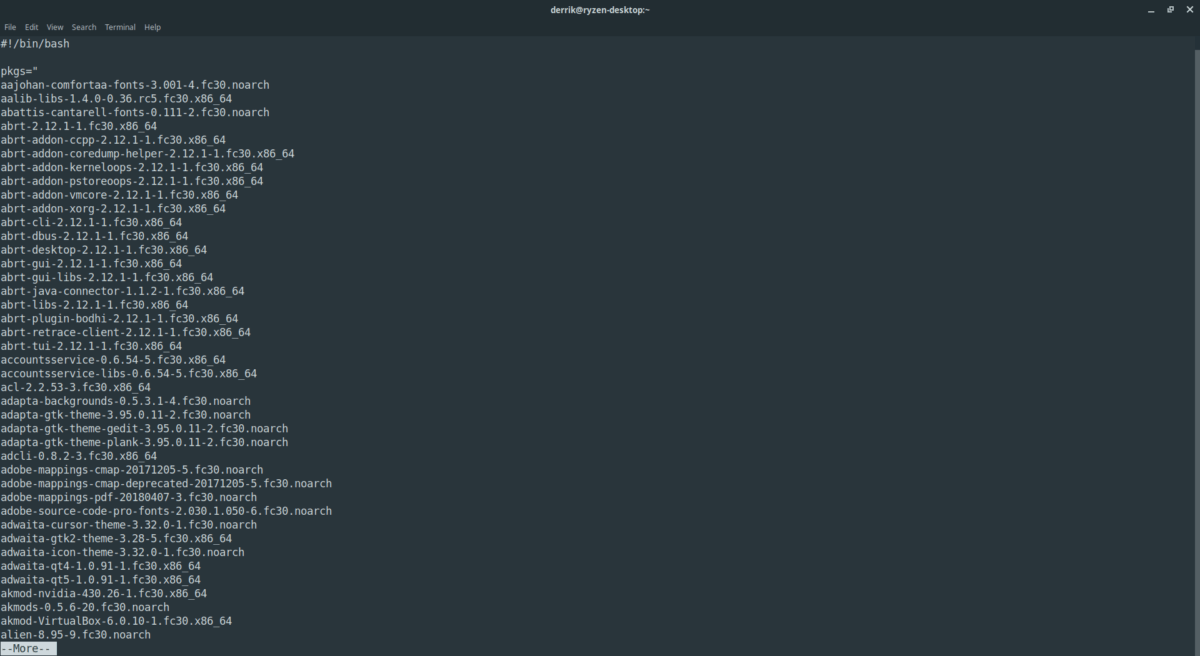
sudo -s
Оттам стартирайте скрипта за повторно инсталиране с командата по-долу.
./fedora-app-re-installer.sh
Не искате да влезете в главния акаунт, за да стартирате скрипта? Опитайте да го изпълните със следната команда.
sudo ./fedora-app-re-installer.sh</ P>













Коментари